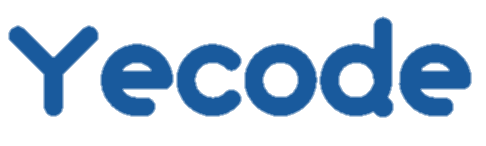كيفية بناء جهاز كمبيوتر للألعاب بميزانية محدودة: دليل خطوة بخطوة للمبتدئين

هل تعلم أن بناء جهاز كمبيوتر للألعاب بنفسك بميزانية محدودة يمكن أن يوفر لك ما يصل إلى 30% مقارنة بشراء الأنظمة الجاهزة؟
يعتقد العديد من اللاعبين الطموحين أن إنشاء جهاز ألعاب مخصص يتطلب معرفة تقنية عميقة وآلاف الدولارات. ومع ذلك، فإن الواقع مختلف تمامًا. مع التخطيط الدقيق والإرشادات الصحيحة، يمكن حتى للمبتدئين تمامًا تجميع جهاز ألعاب قوي دون إنفاق الكثير من المال.
بناء جهاز الكمبيوتر الخاص بك ليس فقط لتوفير المال، على الرغم من أن ذلك يعد فائدة كبيرة. بالإضافة إلى ذلك، يمنحك التحكم الكامل في مكوناتك، مما يسمح لك بإعطاء الأولوية لما يهمك أكثر في تجربة الألعاب الخاصة بك. علاوة على ذلك، فإن المعرفة التي تكتسبها خلال العملية تجعل الترقيات المستقبلية وحل المشكلات أسهل بكثير.
إذا كنت قد شعرت بالخوف من فكرة تجميع جهاز الكمبيوتر الخاص بك، فلا تقلق. سيوجهك هذا الدليل خطوة بخطوة خلال كل شيء بدءًا من اختيار الأجزاء المتوافقة إلى التشغيل النهائي لجهاز الكمبيوتر الجديد الخاص بك بميزانية محدودة. في النهاية، سيكون لديك نظام مخصص يلبي احتياجاتك وقيود ميزانيتك.
لنبدأ رحلتك نحو التميز في ألعاب الكمبيوتر بأسعار معقولة!
جهز أدواتك ومساحة العمل الخاصة بك
قبل البدء في بناء جهاز كمبيوتر للألعاب بميزانية محدودة، من الضروري إعداد مساحة العمل والأدوات بشكل صحيح. يضمن هذا التحضير عملية تجميع سلسة ويمنع الأضرار المحتملة للمكونات الحساسة.
اختر سطحًا خاليًا من الكهرباء الساكنة
اختيار سطح العمل المناسب هو قرارك الحاسم الأول. تحتاج بشكل أساسي إلى سطح نظيف وصلب يقلل من تراكم الكهرباء الساكنة، التي يمكن أن تلحق الضرر بمكونات الكمبيوتر بصمت. تعد الطاولات الخشبية خيارات ممتازة لتجميع أجهزة الكمبيوتر.
تعتبر مساحة العمل الكبيرة ضرورية – ويفضل أن تكون بطول 5 أقدام وعرض 3 أقدام على الأقل – لتتمكن من نشر جميع مكوناتك بشكل مريح. تأكد من أن المنطقة مضاءة جيدًا حتى تتمكن من رؤية داخل العلبة والزوايا الضيقة.
بينما يجب تجنب المناطق المغطاة بالسجاد، يمكنك حماية نفسك بشكل أكبر من الكهرباء الساكنة باستخدام:
- حصيرة مضادة للكهرباء الساكنة موضوعة على سطح العمل
- سوار معصم مضاد للكهرباء الساكنة لتأريض نفسك أثناء التعامل مع المكونات
- العمل في غرف ذات أرضيات خشبية أو بلاط بدلاً من السجاد
لحماية كل من مساحة العمل وعلبة الكمبيوتر الجديدة، فكر في وضع منشفة أو وسادة ناعمة تحتها لمنع الخدوش أثناء العمل.
الأدوات الأساسية التي ستحتاجها
لأغلب بناءات أجهزة الكمبيوتر للألعاب، ستحتاج إلى عدد قليل من الأدوات بشكل مدهش. تشمل الأساسيات المطلقة:
المفكات – مفك فيليبس رقم 2 يكفي لمعظم مهام التجميع، بينما مفك أصغر رقم 1 مفيد للبراغي الصغيرة مثل تلك المستخدمة في أقراص M.2. مفكات البراغي المغناطيسية مفيدة بشكل خاص لأنها تمنع سقوط البراغي دون إتلاف المكونات.
الأربطة أو المشابك البلاستيكية (Zip Ties) – لا غنى عنها للحفاظ على ترتيب الأسلاك وتحسين تدفق الهواء بعد اكتمال التجميع.
وعاء للبراغي – صينية مغناطيسية صغيرة أو حتى كوب صغير يساعد في منع ضياع البراغي. هذا الاستثمار البسيط يوفر الكثير من الإحباط أثناء عملية البناء.
المصباح اليدوي – مفيد للرؤية داخل زوايا الكيس المظلمة أو للعثور على البراغي الساقطة. مصباح الرأس أفضل لأنه يترك يديك حرتين أثناء العمل.
الأدوات الاختيارية ولكن المفيدة تشمل:
- كماشة ذات أنف إبرة أو ملاقط لاسترجاع البراغي الساقطة أو التعامل مع المكونات الصغيرة
- هواء مضغوط لإزالة الغبار من المكونات
- أكياس مضادة للكهرباء الساكنة لتخزين المكونات الحساسة مؤقتًا
تنظيم البراغي والكابلات
خلال عملية بناء الكمبيوتر، البقاء منظمًا يوفر الوقت ويمنع الإحباط. ابدأ بإنشاء نظام لإدارة البراغي المختلفة والأجزاء الصغيرة قبل فتح أي حزم.
بالنسبة للبراغي والمكونات الصغيرة الأخرى:
- استخدم حاويات شفافة مقسمة، أو منظمات الحبوب، أو حتى قوالب الكب كيك لفصل أنواع البراغي المختلفة.
- قم بتسمية كل مقصورة لتحديد الأجزاء بسرعة دون البحث
- احتفظ ببراغي اللوحة الأم منفصلة عن براغي العلبة والمثبتات الأخرى
لإدارة الكابلات:
- حافظ على الكابلات مجمعة معًا حسب النوع باستخدام روابط الكابلات أو أشرطة الفيلكرو
- قم بتسمية كلا طرفي الكابلات، خاصة في التركيبات المعقدة
- خزن الكابلات غير المستخدمة في أكياس أو حاويات عليها ملصقات لاستخدامها في المستقبل.
يمتد النهج المنظم إلى مكوناتك أيضًا. يوصي العديد من البناة بالاحتفاظ بصندوق اللوحة الأم متاحًا أثناء التجميع، حيث يمكن أن يكون مكانًا آمنًا لتخزين الأجزاء الإضافية والوثائق.
مع تجهيز مساحة العمل والأدوات بشكل صحيح، أنت جاهز للانتقال إلى الجزء المثير – اختيار المكونات التي ستوفر أداءً للألعاب دون تجاوز ميزانيتك.
اختر الأجزاء المناسبة لميزانيتك
قد يبدو اختيار المكونات لجهاز الكمبيوتر الخاص بالألعاب أمرًا مربكًا، لكن الحصول على التوازن الصحيح أمر حيوي لتعظيم الأداء مع الحفاظ على التكاليف منخفضة. ستحدد الأجزاء التي تختارها ليس فقط مدى جودة تشغيل ألعابك ولكن أيضًا تؤثر على مسارات الترقية المستقبلية.
وحدة المعالجة المركزية ووحدة معالجة الرسومات: توازن بين الأداء والتكلفة
يبدأ بناء نظام متوازن باختيار وحدة المعالجة المركزية (CPU) ووحدة معالجة الرسومات (GPU). تعمل هذه المكونات معًا كنواة لأداء الألعاب الخاص بك.
بالنسبة للبناء بميزانية محدودة، استهدف مزيجًا من وحدة المعالجة المركزية ووحدة معالجة الرسومات الذي يقدم مستويات أداء متشابهة لتجنب الاختناقات. في أجهزة الكمبيوتر المخصصة للألعاب، عادة ما تتطلب وحدة معالجة الرسومات جزءًا أكبر من ميزانيتك لأنها تؤثر بشكل مباشر على أداء الألعاب. تعتمد الألعاب ذات البيئات المعقدة أو الألعاب الاستراتيجية التي تحتوي على العديد من الوحدات بشكل أكبر على قوة وحدة المعالجة المركزية.
تشمل خيارات وحدة المعالجة المركزية الاقتصادية Intel Core i5-13400F، الذي يقدم سرعات معالجة مذهلة مع استهلاك طاقة أقل من العديد من المنافسين. بالنسبة لمحبي AMD، يوفر Ryzen 5 5600 أداءً ممتازًا للألعاب بدقة 1080p بسعر معقول.
تشمل خيارات وحدة معالجة الرسوميات في النطاق الاقتصادي Nvidia RTX 3050، التي تتعامل بشكل جيد مع الألعاب الحديثة بدقة 1080p، أو Intel Arc A750 للألعاب الأقل تطلبًا قليلاً. كما أشار استطلاع الأجهزة الخاص بـ Steam، فإن حتى GeForce GTX 1650 الأقدم لا يزال شائعًا بين اللاعبين.
التوافق بين اللوحة الأم وذاكرة الوصول العشوائي
اختيار اللوحة الأم أمر حاسم لأنه يحدد التوافق مع المكونات الأخرى. أولاً، تأكد من أن اللوحة الأم لديك تحتوي على المقبس الصحيح لوحدة المعالجة المركزية التي اخترتها. تستخدم الشرائح الحديثة من AMD مقابس AM5 أو AM4، بينما تستخدم وحدات المعالجة المركزية الأحدث من Intel مقابس LGA 1700.
عند اختيار اللوحة الأم، ضع في اعتبارك:
- عامل الشكل (ATX، Micro ATX، أو Mini-ITX) الذي يؤثر على توافق الهيكل
- ميزات الشريحة وخيارات التوسع
- إمكانيات الترقية المستقبلية
- توافق ذاكرة الوصول العشوائي (DDR4 مقابل DDR5)
توافق ذاكرة الوصول العشوائي مهم بنفس القدر. تحقق من أن اللوحة الأم وذاكرة الوصول العشوائي تتطابقان في نوع الجيل – DDR4 وDDR5 غير قابلين للتبادل. عند التحقق من التوافق، افحص عدد فتحات ذاكرة الوصول العشوائي على اللوحة الأم، والتي تتراوح عادة بين اثنتين وأربع. تتطلب معظم البنيات الحالية للألعاب على الأقل 16 جيجابايت من ذاكرة الوصول العشوائي.
خيارات التخزين: SSD مقابل HDD
الاختيار بين SSD (محرك الحالة الصلبة) وHDD (محرك القرص الصلب) يعتمد على الأداء مقابل السعة. تستخدم محركات SSD ذاكرة فلاش بدون أجزاء متحركة، مما يوفر سرعات قراءة/كتابة أسرع ولكن بتكلفة أعلى لكل جيجابايت. تستخدم محركات HDD أقراصًا مغناطيسية دوارة، مما يوفر مساحة تخزين أكبر مقابل تكلفة أقل.
تحسن محركات SSD بشكل كبير من تجارب الألعاب عن طريق تقليل أوقات التحميل ومنع “التوقفات” – تلك اللحظات المزعجة عندما تتوقف الألعاب لفترة وجيزة. ابحث عن سرعات القراءة/الكتابة المتسلسلة عند تقييم محركات SSD، والتي تقاس بالميجابايت في الثانية.
بالنسبة للبناة ذوي الميزانية المحدودة، فكر في نهج الجمع: محرك SSD أصغر (500 جيجابايت – 1 تيرابايت) لنظام التشغيل والألعاب المفضلة لديك، مقترنًا بمحرك HDD أكبر لتخزين الألعاب والوسائط الأخرى. A 1TB SSD like the WD Black SN580 or Crucial P3 offers a good balance of performance and capacity [4][10].
اختيار مزود الطاقة
لا تساوم أبدًا على وحدة تزويد الطاقة (PSU) – فهي تحمي كل مكون آخر في نظامك. بالنسبة للبناءات ذات الميزانية المحدودة، ركز على هذه العوامل:
أولاً، احسب احتياجات الطاقة لنظامك. قد يستهلك جهاز كمبيوتر ألعاب بميزانية محدودة مع مكونات متوسطة المدى حوالي 200 واط في الذروة، ولكن يجب أن تهدف إلى PSU مصنفة على الأقل ضعف ذلك لتعمل بكفاءة وتسمح بالترقيات.
ابحث عن علامات الموثوقية مثل شهادة 80 Plus (برونزية، فضية، ذهبية، بلاتينية) التي تشير إلى الكفاءة. يوفر PSU بقدرة 600-650 واط مصنفة برونزية من شركات مصنعة موثوقة مثل Thermaltake أو Corsair أو Be Quiet! أساسًا قويًا لمعظم البناءات ذات الميزانية المحدودة.
تتيح لك وحدات تزويد الطاقة المعيارية توصيل الكابلات التي تحتاجها فقط، مما يحسن تدفق الهواء وإدارة الكابلات، في حين أن الوحدات غير المعيارية تحتوي على جميع الكابلات متصلة بشكل دائم.
حالات الكمبيوتر الصديقة للميزانية
توازن الحالة الجيدة للميزانية بين تدفق الهواء وجودة البناء والقدرة على تحمل التكاليف. يوفر صندوق Cooler Master MasterBox Q300L جودة بناء قوية بما في ذلك فلاتر الغبار والألواح الشبكية لتدفق الهواء. يتضمن Lian Li Lancool 207 أربعة مراوح (اثنتان منها RGB) والكثير من الشبك للتبريد، مما يجعله ذو قيمة ممتازة بحوالي 80 دولارًا.
اعتبر هذه العوامل عند اختيار حالة:
- تهوية وتدفق هواء كافيان
- مساحة كافية لمكوناتك
- ميزات إدارة الكابلات
- خيارات الاتصال في اللوحة الأمامية
- المراوح المضمنة (لتوفير تكاليف إضافية)
تقدم حالات البرج المتوسط مثل NZXT H5 Flow، التي تتضمن مروحة سفلية مخصصة لتبريد وحدة معالجة الرسومات، قيمة جيدة مع استيعاب معظم اللوحات الأم ATX القياسية.
من خلال اتخاذ قرارات مستنيرة بشأن كل مكون، ستبني جهاز كمبيوتر للألعاب قادرًا على تحقيق أقصى استفادة من كل دولار من ميزانيتك مع توفير أساس قوي للترقيات المستقبلية.
تحقق من التوافق قبل الشراء
خطوة حاسمة غالبًا ما يتم تجاهلها من قبل البناة لأول مرة هي التحقق من التوافق. حتى أقوى المكونات لن تعمل بشكل صحيح معًا إذا لم تتطابق تقنيًا. لحسن الحظ، هناك أدوات واستراتيجيات لمنع الأخطاء المكلفة.
استخدم PC Part Picker أو أدوات مشابهة
أصبح موقع PC Part Picker الأداة القياسية لضمان توافق المكونات عند بناء جهاز كمبيوتر للألعاب بميزانية محدودة. يتميز الموقع بفلتر توافق يقوم تلقائيًا بتحديد المشكلات المحتملة بين الأجزاء المختارة. بمجرد إضافة المكونات إلى قائمة البناء الخاصة بك، سيقوم النظام بتحديد المشكلات – المميزة باللون الأحمر – مثل قيود الحجم أو عدم التوافق الكهربائي.
علاوة على ذلك، تستخدم بدائل مثل BuildMyPC أكثر من 100 خوارزمية للتحقق من توافق المكونات. لا تقوم هذه الأدوات فقط بفحص التوافق الأساسي، بل تساعد أيضًا في منع اختناقات الأداء من خلال ضمان عمل المكونات بشكل مثالي معًا.
تجنب الأخطاء الشائعة في التوافق
عادة ما يواجه المبتدئون في بناء أجهزة الكمبيوتر عدة مشاكل في التوافق:
- عدم توافق المعالج مع اللوحة الأم – تحقق دائمًا من أن المعالج يعمل مع مقبس اللوحة الأم المختار.
- عدم توافق الذاكرة (RAM) – تأكد من أن وحدات الذاكرة متوافقة مع مواصفات اللوحة الأم، خصوصًا فيما يتعلق بـ DDR4 مقابل DDR5.
- قيود مزود الطاقة – مزودات الطاقة الضعيفة تؤدي إلى عدم استقرار النظام وقد تتسبب في تلف العتاد.
- قيود حجم بطاقة الرسومات (GPU) – البطاقات الرسومية التي يتجاوز طولها 280 ملم قد تعيق تركيب بعض أقراص التخزين في بعض الصناديق.
في النهاية، استخدام أدوات التوافق لا يضمن نتائج مثالية، حيث تستمر هذه الأنظمة في التحسن لكنها ليست معصومة. لذلك، يُوصى بالرجوع إلى أدلة المكونات للتحقق الإضافي.
خطط للترقيات المستقبلية
البناء مع مراعاة التوسع المستقبلي يعظم استثمارك. في الواقع، اختيار لوحة أم بمقبس AM5 يوفر مسارات ترقية حتى عام 2025 على الأقل، حيث تخطط AMD لإصدار معالجات جديدة لهذه المنصة.
بالإضافة إلى ذلك، اختر مزود طاقة بقدرة إضافية – حوالي 750 واط حتى للبناءات المتواضعة – لاستيعاب الأجهزة المستقبلية. ضع في اعتبارك اللوحات الأم التي تحتوي على فتحات RAM متعددة واتصالات M.2، حتى لو لم تكن تملأها في البداية.
اختبر المكونات قبل التجميع النهائي من خلال “البناء التجريبي” – بناء النظام الأساسي خارج الهيكل للتحقق من الوظائف قبل التثبيت الكامل. هذه الخطوة الاستباقية توفر وقتًا كبيرًا في حل المشكلات إذا ظهرت.
عملية التجميع خطوة بخطوة
الآن بعد أن اخترت المكونات المتوافقة، تبدأ عملية التجميع العملية. اتباع نهج منهجي يضمن أن يتم تجميع جهاز الكمبيوتر المخصص للألعاب بميزانية محدودة بسلاسة وأمان.
تثبيت المعالج والمبرد
حدد موقع مقبس المعالج على اللوحة الأم وقم بتحرير ذراع التوتر. في اللوحات الأم من إنتل، قم بإزالة غطاء المقبس البلاستيكي. قم بمحاذاة المعالج بشكل صحيح – ابحث عن السهم الصغير في أحد زوايا المعالج الذي يجب أن يتطابق مع العلامة المقابلة على المقبس. ضع المعالج بلطف في المقبس دون تطبيق ضغط؛ يجب أن يجلس بشكل مسطح من تلقاء نفسه.
بمجرد وضعها بشكل صحيح، قم بتأمين ذراع التثبيت. بالنسبة للمبرد، ضع معجونًا حراريًا بحجم حبة البازلاء في وسط وحدة المعالجة المركزية إذا لم يكن مثبتًا مسبقًا. قم بمحاذاة المبرد مع فتحات التثبيت وثبته وفقًا للتعليمات المحددة – عادةً عن طريق شد البراغي بنمط قطري.
أضف ذاكرة الوصول العشوائي والتخزين
لتثبيت ذاكرة الوصول العشوائي، افتح مشابك التثبيت في فتحات DIMM المناسبة. قم بمحاذاة الشق في وحدة الذاكرة مع الحافة في الفتحة، ثم اضغط بشكل متساوٍ حتى تسمع نقرة عند إغلاق مشابك التثبيت. تتطلب معظم اللوحات الأم تثبيت ذاكرة الوصول العشوائي في أزواج متطابقة في فتحات محددة.
قم بتثبيت SSD الخاص بك عن طريق تحديد موقع فتحة M.2، وإزالة برغيها، وإدخال القرص بزاوية، وتثبيته باستخدام برغي التثبيت.
قم بتثبيت اللوحة الأم ووحدة تزويد الطاقة
قم بتثبيت الفواصل في صندوقك بما يتناسب مع نمط فتحات اللوحة الأم. ضع اللوحة الأم على هذه الفواصل وثبتها بالبراغي. بعد ذلك، ضع وحدة تزويد الطاقة في المنطقة المخصصة – عادةً في الجزء السفلي من الصناديق الحديثة – مع توجيه المروحة إما لأعلى أو لأسفل اعتمادًا على تصميم تدفق الهواء في صندوقك.
قم بتوصيل جميع الكابلات والمراوح
قم بتوصيل الطاقة ATX ذات 24 دبوسًا باللوحة الأم، جنبًا إلى جنب مع موصل طاقة وحدة المعالجة المركزية ذو 8 دبابيس. قم بتوصيل مراوح الصندوق بالرؤوس المناسبة، يليها موصلات اللوحة الأمامية للطاقة وإعادة التشغيل ومصابيح LED.
قم بتثبيت وحدة معالجة الرسومات في النهاية
قم بإزالة أغطية فتحات PCIe المناسبة من هيكلك. قم بمحاذاة بطاقة الرسوميات الخاصة بك مع فتحة PCIe x16 العلوية واضغط لأسفل بقوة حتى تسمع صوت نقرة. قم بتثبيتها في الهيكل باستخدام البراغي. أخيرًا، قم بتوصيل أي كابلات طاقة PCIe مطلوبة من وحدة تزويد الطاقة (PSU) إلى بطاقة الرسوميات.
اختبر وقم بتشغيل جهاز الكمبيوتر الجديد الخاص بك
مع تجميع مكوناتك، تبدأ المرحلة النهائية من بناء جهاز الكمبيوتر المخصص للألعاب بميزانية محدودة. يضمن اختبار وتشغيل النظام بشكل صحيح الأداء الأمثل من اليوم الأول.
قم بتجربة تشغيل خارج الهيكل
قبل التجميع النهائي، فكر في تجربة تشغيل باستخدام تقنية “الخبز”. ضع اللوحة الأم على سطح غير موصل مثل الكرتون، وقم بتوصيل المكونات الأساسية فقط (المعالج، الذاكرة، بطاقة الرسوميات)، وحاول تشغيل الطاقة. يحدد هذا الاختبار الأولي المشكلات المحتملة قبل تثبيت كل شيء في الهيكل.
قم بتثبيت نظام التشغيل الخاص بك
بعد التجميع الناجح، استعد لتثبيت نظام التشغيل الخاص بك. بالنسبة لنظام Windows، ستحتاج إلى محرك USB قابل للتمهيد تم إنشاؤه باستخدام أداة إنشاء الوسائط. قم بالوصول إلى BIOS أثناء بدء التشغيل بالضغط على المفتاح المناسب (غالبًا Delete أو F2)، ثم قم بتعيين USB كجهاز التمهيد الأساسي. اتبع التعليمات على الشاشة لإكمال التثبيت، مع التأكد من اختيار محرك التخزين الصحيح.
قم بتحديث التعريفات و BIOS
بمجرد أن يتم تشغيل نظامك، قم بتحديث برامج التشغيل الأساسية فورًا. يتولى نظام ويندوز العديد من التحديثات تلقائيًا، إلا أن برامج تشغيل بطاقة الرسوميات تتطلب اهتمامًا خاصًا. قم بزيارة موقع الشركة المصنعة لوحدة معالجة الرسوميات الخاصة بك (NVIDIA أو AMD) للحصول على أحدث الإصدارات. بعد ذلك، تحقق من تحديثات BIOS عبر موقع الشركة المصنعة للوحة الأم، على الرغم من أنه يجب تثبيتها فقط عند الضرورة.
تحقق من درجات الحرارة والأداء
قبل كل شيء، راقب درجات حرارة نظامك للتأكد من أن كل شيء يعمل بشكل صحيح. يتضمن مدير المهام في ويندوز الآن مراقبة درجة حرارة وحدة معالجة الرسوميات – ببساطة اضغط على Ctrl+Shift+Esc وتحقق من علامة التبويب الأداء. للحصول على مراقبة أكثر تفصيلاً، يوفر برنامج متخصص مثل HWInfo مقاييس نظام شاملة بما في ذلك درجات حرارة كل من وحدة المعالجة المركزية ووحدة معالجة الرسوميات.
الخاتمة
يمثل بناء جهاز كمبيوتر للألعاب بميزانية محدودة هدفًا يمكن تحقيقه للمبتدئين والهواة على حد سواء. خلال هذا الدليل، قمنا بتوضيح كل خطوة حاسمة في العملية – من إعداد مساحة العمل الخاصة بك إلى تسلسل التشغيل النهائي. والأهم من ذلك، أنك الآن تفهم كيفية اختيار المكونات التي توازن بين الأداء والتكلفة مع ضمان التوافق عبر نظامك بالكامل.
يقدم جهاز الكمبيوتر المخصص للألعاب الذي قمت ببنائه حديثًا مزايا كبيرة مقارنة بالبدائل الجاهزة. أولاً، يمكن أن تصل الأموال التي تم توفيرها من خلال اختيار المكونات بعناية إلى 30% مقارنة بالخيارات المتاحة في السوق. بالإضافة إلى ذلك، يتطابق نظامك الآن تمامًا مع تفضيلات الألعاب الخاصة بك بدلاً من التوافق مع رؤية الشركة المصنعة.
المعرفة المكتسبة خلال هذه العملية تعتبر ربما النتيجة الأكثر قيمة. تصبح الترقيات المستقبلية مهام بسيطة بدلاً من مشاريع مخيفة. وبالمثل، يصبح استكشاف المشكلات المحتملة أمرًا يمكن التحكم فيه نظرًا لأنك تفهم كيف يتصل كل مكون ويعمل داخل نظامك.
تذكر أن الصبر يبقى ضروريًا خلال أول عملية بناء لك. خذ الوقت للتحقق من الاتصالات مرتين، وإدارة الكابلات بشكل صحيح، واختبار المكونات بشكل منهجي. بعد إكمال جهاز الألعاب الاقتصادي الخاص بك، فإن الرضا عن لعب عناوينك المفضلة على جهاز قمت بتجميعه بنفسك يجعل كل خطوة حذرة تستحق العناء.
تستمر مجتمع ألعاب الكمبيوتر في النمو بفضل المتحمسين مثلك الذين يتحكمون في تجربتهم في الألعاب. نظامك الجديد المخصص جاهز لساعات لا تحصى من الاستمتاع بالألعاب – كل ذلك مع العلم أنك قمت بتحقيق أقصى أداء دون كسر ميزانيتك.